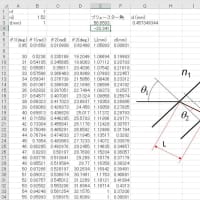Internet Exproler11を使い続けている理由
私はWindows 10 標準のMicrosoft Edge が嫌で未だにInternet Exproler 11を使っています。Microsoft Edge が嫌いな理由はOffice製品等、たいがいのソフトウエアが左上にあるコマンドバーからのプルダウンメニューで操作するのに対しMicrosoft Edge は右上のボタンからお気に入り/履歴の表示や印刷操作をしなければならないことと、お気に入りを一度に表示できないことです。
Office 2007やWindows 8での大幅なユーザーインターフェースの変更がどれだけユーザの迷惑になっているかMicrosoftは理解していないのでしょうね。
突然、ESTART検索ツールバーが表示されるようになった
今日、職場で必要な資料をメーカーのサイトで調べていたら突然、新しく開いたGoogleの検索画面のタブ下に見たことのない表示が出てきました。

しかも余計な文字までテロップとして流れていました。
私はパソコンでゲームはやりません。
ネットで調べるとE START検索ツールバーというものがInternet Exproler 11に組み込まれてしまったようです。
今日は普段見ているサイト以外はアクセスしていないので某メーカーのサイトが怪しい感じがします。
ESTAR検索ツールバーの対処方法(完ぺきではなく残念)
ネットで調べるとGMO Insightという会社のJWORDプラグインが名前を変えたものでした。
対処法も色々出ていたので試してみました。
まず、Internet Exproler のアドオンを停止します。
Internet Exproler の「ツール」-「アドオンの管理」をクリックしてアドオンの管理画面を表示させます。
GMO Insightに関係するもので有効になっているものをすべて無効にします。
(画面をキャプチャし忘れました。)
PCを再起動すると出なくなりました。
これでは機能を停止させただけの状態です。
でツール自体を削除した方が安全ですので削除します。
Windowsの「設定」-「アプリ」で「アプリと機能」画面を表示させます。
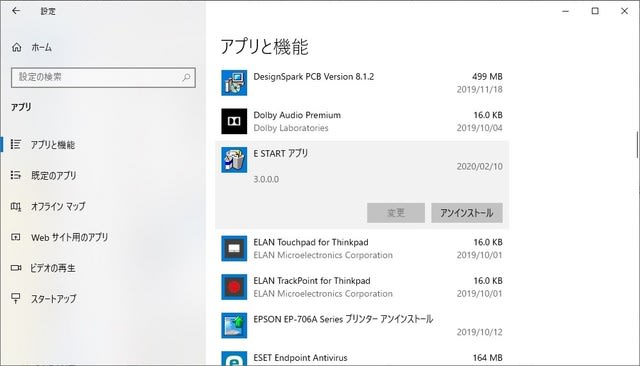
E STARTアプリをアンインストールします。
次にE STARTアップデートセンターをアンインストールしました。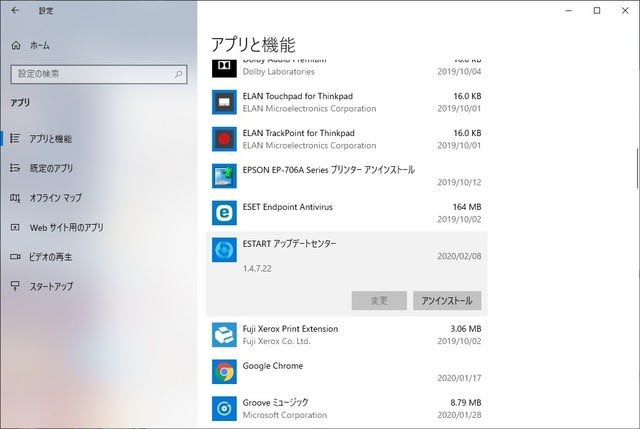
これで完璧かと思ったら、E STARTアップデートセンターが消えません。
もう一度アンインストールするとアンインストール用のツールが無いと怒られました。

表示されているフォルダーを見ると
SpeedDial.dll
SpeedDial_64.dll
の二つのファイルしか残っていないのでこの2つのファイルを削除しました。
Windows側で使っていれば消せないはずなので削除できたから大丈夫だろうという判断ですが、PCに詳しくない方はやめておいた方がいいかもしれません。
これでOKかと思ったら、Internet Exproler のアドオンの管理画面でE STARTスピードダイアルヘルパーが残っていました。
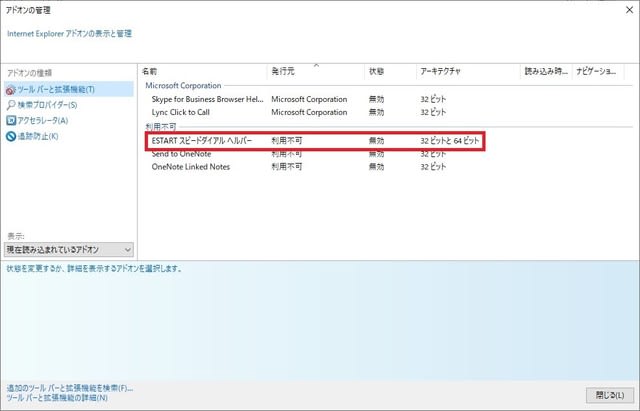
これはレジストリをいじらないと消せそうにありません。
実害はなさそうなのでとりあえずこのまま使うことにしました。
最終的に全部消す方法をご存じの方がおられたら、是非、コメントしてください。
勝手にインストールして消せない、本当に迷惑な話です。
そろそろInternet Exproler から卒業した方がよさそうです。
ちなみに職場の同僚が調べたところによると、まだ、12%の人がInternet Exproler を使っているらしいです。